케이뱅크 공동인증서 복사하는 방법 (PC, 스마트폰간 이동)
은행업무를 처리하는데 있어서 서비스 이용과 인증을 위해 공동인증서(구 공인인증서)가 반드시 필요합니다. 공동인증서는 PC 및 스마트폰에서 발급받은 후 사용할 수 있는데 한번 발급받은 공동인증서는 기기간 복사/이동을 통해서 함께 사용이 가능합니다. 요즘엔 인터넷뱅킹의 발달과 인터넷은행의 인기로 비대면 업무처리로 많은 것들을 처리할 수 있게 되었고 이를 사용하기 위해선 기기에 인증서가 있어야 함으로 오늘은 케이뱅크 공동인증서 복사 방법을 작성드리도록 하겠습니다.
케이뱅크 공동인증서를 스마트폰에서 발급, 관리하고 계사다면 스마트폰 → PC 공동인증서 내보내기 방법을 참고하시면 됩니다. 반대로 케이뱅크 공동인증서를 PC에서 발급, 관리하고 계시다면 PC → 스마트폰 공동인증서 가져오기 방법을 참고하시면 됩니다. 만약 필요로 인해서 다른 기기에서 재발급을 받게 될 경우 다른 기기의 이전 케이뱅크 공동인증서는 자동 폐지가 되버리기에 반드시 공동 사용을 위해선 이번 복사 방법을 이용하셔야 합니다.
케이뱅크 공동인증서 복사 방법
PC → 스마트폰 공동인증서 가져오기

1. 컴퓨터에서 Kbank 사이트를 실행합니다.

2. 인증센터 > 공동인증서 > PC → 휴대폰 인증서 복사를 클릭합니다.

3. 공동인증서 내보내기를 누릅니다.

4. 스마트폰으로 보내고 싶은 공동인증서를 선택합니다.
5. 인증서 암호를 입력하고 확인을 클릭합니다.

6. 인증번호 8자리를 확인합니다.

7. 스마트폰에서 케이뱅크 앱을 실행합니다.

8. 내정보 메뉴 버튼을 클릭합니다.

9. 인증/보안을 클릭합니다.

10. 공동인증서(구 공인인증서)를 누릅니다.

11. 인증서 가져오기를 클릭합니다.

12. PC에서 확인한 인증번호 8자리를 입력합니다.
13. 공동인증서 가져오기 버튼을 클릭합니다.

14. 케이뱅크 공동인증서가 스마트폰으로 복사되었습니다.
케이뱅크 앱에서 복사한 공동인증서 등록하기

1. 등록 안내 팝업에서 확인을 클릭합니다.
2. 복사한 공동인증서를 누릅니다.

3. 케이뱅크 전화 수신시 인증번호를 입력합니다.
4. 케이뱅크 앱에서 복사한 공동인증서를 사용할 수 있습니다.
케이뱅크 PC에서 스마트폰으로 공동인증서 복사 순서 안내
-PC-
1.PC에서 케이뱅크 인터넷뱅킹에 접속합니다. [사이트 : www.kbanknow.com ]
2.[인증센터 > 휴대폰 → PC 인증서복사] 메뉴를 선택합니다.
3.[인증서 가져오기] 버튼을 클릭합니다.
-휴대폰-
4.케이뱅크 앱을 실행한 후 [인증센터 > 공동인증서 > 인증서 내보내기] 메뉴를 선택합니다.
5.인증서 목록에서 인증서를 선택하고, [인증서 비밀번호]를 입력합니다. 인증서 비밀번호가 일치하면 인증번호가가 생성됩니다.
-PC-
6.앱에서 생성된 인증번호를 PC에서 입력한 후 [다음] 버튼을 누르세요
7.저장매체를 선택하고 확인버튼을 누른 후 [인증서 비밀번호]를 입력합니다.
8.PC로 인증서 복사가 완료됩니다.
스마트폰 → PC 공동인증서 내보내기

1. 스마트폰 케이뱅크 앱에서 내 정보 메뉴를 클릭합니다.

2. 인증/보안을 누릅니다.

3. 공동인증서(구 공인인증서)를 클릭합니다.

4. 인증서 내보내기를 누릅니다.

5. PC로 복사하고 싶은 공동인증서를 선택합니다.

6. 인증번호 8자리를 확인합니다.

7. PC에서 케이뱅크 사이트에 접속합니다.
8. 인증센터 > 공동인증서 > 휴대폰→PC 인증서 복사를 클릭합니다.
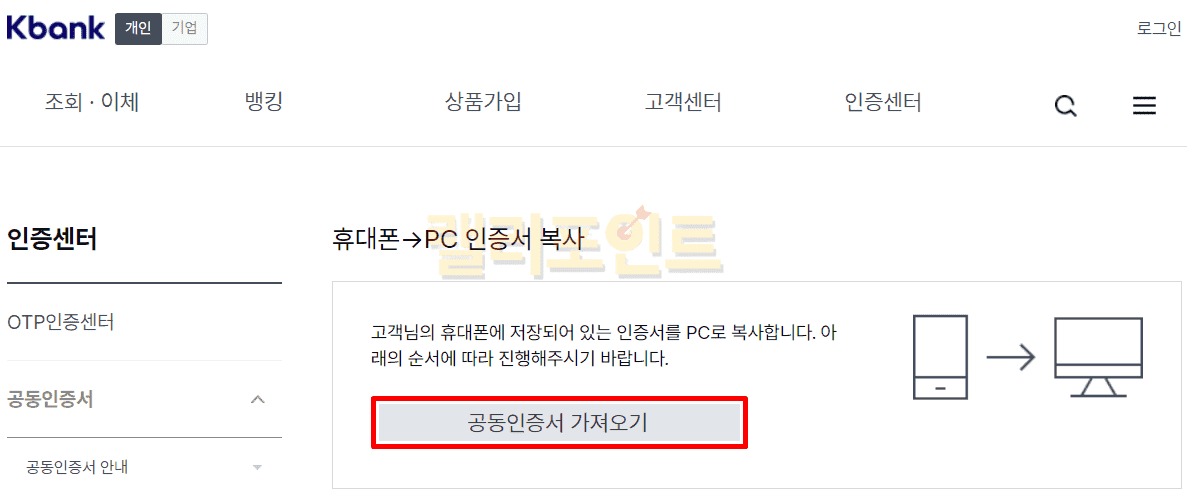
9. 공동인증서 가져오기를 누릅니다.

10. 스마트폰에서 확인한 8자리 인증번호를 입력합니다.

11. 인증서를 저장할 매체를 선택 후 확인을 클릭합니다.

12. 공동인증서 비밀번호를 입력합니다.

13. 케이뱅크 공동인증서가 스마트폰에서 PC로 복사됩니다.
케이뱅크 스마트폰에서 PC로 공동인증서 복사 순서 안내
-PC-
1.PC에서 케이뱅크 인터넷뱅킹에 접속합니다. [사이트 : www.kbanknow.com ]
2.[인증센터 > 휴대폰 → PC 인증서복사] 메뉴를 선택합니다.
3.[인증서 가져오기] 버튼을 클릭합니다.
-휴대폰-
4.케이뱅크 앱을 실행한 후 [인증센터 > 공동인증서 > 인증서 내보내기] 메뉴를 선택합니다.
5.인증서 목록에서 인증서를 선택하고, [인증서 비밀번호]를 입력합니다. 인증서 비밀번호가 일치하면 인증번호가가 생성됩니다.
-PC-
6.앱에서 생성된 인증번호를 PC에서 입력한 후 [다음] 버튼을 누르세요
7.저장매체를 선택하고 확인버튼을 누른 후 [인증서 비밀번호]를 입력합니다.
8.PC로 인증서 복사가 완료됩니다.





